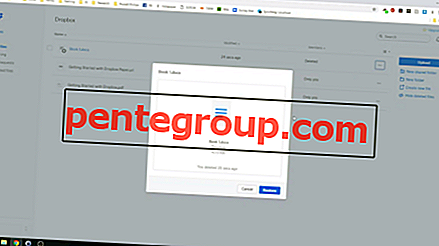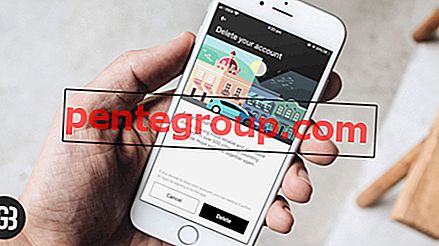Mengetuk keyboard pada smartphone atau tablet tidak jauh berbeda dari keyboard fisik akhir-akhir ini. Menariknya, karena ada beberapa batasan seperti jumlah tombol yang ditampilkan, kurangnya antarmuka seperti Peta Karakter dari mana Anda dapat menyalin-menempelkan karakter khusus dan beberapa lainnya, perlu beberapa tip dan banyak pengalaman untuk dikuasai mengetikkan iPad.
Keypad layar iPad dirancang untuk membantu Anda mengetik lebih cepat, lebih baik, dan lebih mudah. Namun, menggunakan beberapa tips dapat menghemat waktu mengetik Anda (dan jumlah goresan) - dan itu pasti akan membantu Anda menjadi ahli dalam mengetik lebih cepat di iPad.
Suka mode trackpad dan papan ketik dapat sangat membantu dalam meningkatkan produktivitas Anda. Yang terpenting, Anda juga mendapatkan opsi untuk menyempurnakan keyboard QuickType sesuai dengan kenyamanan Anda. Temukan lebih banyak lagi:
Kiat dan Trik Keyboard Praktis untuk iPad untuk Meningkatkan Pengalaman Mengetik Anda
Kustomisasi Pengaturan Keyboard:
Untuk memulainya, mari kita kenali pengaturan keyboard. Alasan mengapa saya menyebutkan tip ini tepat di atas adalah karena ia menawarkan beberapa penyesuaian yang rapi. Jadi, berdasarkan selera pribadi Anda, Anda dapat menyesuaikan pengaturan.
Untuk menyelesaikannya, buka Pengaturan → Umum → Papan Ketik. (Anda juga dapat menyentuh dan menahan ikon emoji pada keyboard dan kemudian memilih Pengaturan Keyboard.)

Di layar berikutnya, Anda mendapatkan banyak opsi seperti Penggantian Teks, Kapitalisasi Otomatis, Pintasan, dan lainnya. Kustomisasi seluruh pengaturan sesuai kenyamanan Anda.

Esensial iPad Shortcuts Tip
Mari kita mulai dengan beberapa pintasan keyboard yang mungkin sangat berguna jika Anda mengetik banyak di iPad:
# 1. Ada cara pintas caps-lock di iPad untuk kata-kata semua huruf besar (seperti nama disingkat, AS, dll.). Yang Anda lakukan adalah ketuk dua kali tombol Shift . Ketuk tombol Shift lagi untuk kembali ke mode normal.

# 2. Berkat trackpad pintar, memindahkan kursor atau memilih teks saat mengedit teks cukup sederhana. Yang harus Anda lakukan adalah cukup tekan dan tahan ruang untuk mengaktifkan spasi (Atau gunakan dua jari untuk menekan di mana saja pada keyboard untuk mengaktifkan trackpad). Kemudian, Anda dapat menyeret jari Anda di trackpad untuk memindahkan kursor dengan cepat. Untuk mengetahuinya lebih lanjut, buka pos ini.

Mendapatkan Sedikit Lebih Jauh
Menekan dan menahan tombol tertentu menawarkan banyak opsi. Anda mungkin sudah mengetahui hal ini tetapi seringkali sulit untuk menemukan kunci mana yang menawarkan tanda kutip atau simbol derajat dll.
Dan harus beralih ke keypad numerik kadang-kadang kadang-kadang mematikan. Berikut adalah beberapa tips yang dapat mempermudah pengetikan.
# 3. Apostrof Otomatis: Kamus iOS cerdas. Jika diaktifkan (yang merupakan kondisi default), Anda tidak perlu khawatir harus mengetikkan tanda kutip tunggal di "Aku", "jangan", "tidak bisa" dll. Cukup ketik "Aku", "Jangan" atau "Tidak Bisa" dan keypad iPad akan secara otomatis memperbaikinya.

Tentu saja, ketika diaktifkan, koreksi-otomatis kadang-kadang adalah orang yang sangat jahat: itu mengubah kata-kata tertentu yang tidak dikenal menjadi sesuatu yang sama sekali tidak berhubungan yang membuat orang-orang mengerikan (atau lucu sekali, tergantung pada situasinya, koreksi-otomatis gagal).
# 4. Mulai dan Akhir Kutipan: Ketuk dan tahan tombol kutip pada papan angka, dan Anda mendapatkan kutipan awal dan akhir yang dapat Anda gunakan saat mengetik. Ini membuat pesan terlihat lebih baik.

# 5 Kutipan Ganda / Tunggal: Jika Anda mencari tanda kutip ganda dan tunggal, Anda harus mengingat kombinasi ini:
- Kutipan Ganda: Ketuk dan tahan? kunci untuk kutipan ganda.

- Kutipan Tunggal: Ketuk dan tahan! untuk kutipan tunggal.

# 6. Mengetik angka / tanda baca lebih cepat: Saya benci harus beralih ke keypad numerik hanya untuk mengetik tanda seru. Ini sedikit tidak nyaman terutama ketika Anda mengetik cepat. Namun, ada jalan keluar yang mudah jika Anda membutuhkan tanda baca itu sesekali di tengah-tengah banyak huruf.
Ketuk dan tahan tombol .? 123 dan ketika tombol berganti ke angka, geser ke nomor atau tombol yang ingin Anda gunakan. Lalu, lepaskan saja jari Anda. IPad akan mengetikkan tombol yang Anda pilih dan kemudian keypad akan beralih kembali ke huruf. Sana! Kamu mendapatkannya!

# 7. Derajat: Di banyak negara, orang menggunakan sistem metrik yang memberi tanda "derajat" untuk digunakan dalam suhu dan di tempat lain. Di mana Anda mendapatkan simbol derajat di iPad? Itu terkubur dalam 0 (nol). Tahan 0 (nol) untuk sementara waktu dan keluar dari opsi, Anda mendapatkan tanda derajat.

# 8. Manfaatkan Flick Utama Untuk Mempercepat Mengetik

Ada papan ketik yang sedikit tersembunyi yang memungkinkan Anda memasukkan simbol dan angka dengan sangat mudah. Yang perlu Anda lakukan untuk menggunakannya hanyalah menyentuh tombol dan tarik ke bawah untuk dengan mudah memasukkan tombol gulir. Sekarang, simbol berwarna abu-abu akan menggantikan surat itu. Untuk mengetahuinya lebih lanjut, lihat panduan praktis ini.
# 9. Beberapa TLD: Domain tingkat atas seperti .com, .net, dan .org sering digunakan. Sementara iPad memungkinkan Anda mengetik ".com" dalam satu pukulan, Anda mungkin harus sering mengunjungi situs web yang memiliki TLD berbeda. Katakan, sesuatu seperti ".edu", ".org" dll.
Ketuk dan tahan “?” Di Safari dan Anda mendapatkan banyak opsi untuk dipilih. Menghemat empat pukulan.

# 10 ".Com" di Mail App: Aplikasi Mail menawarkan cara mudah untuk mengetik '@' tetapi kemudian, semua alamat email juga mengandung ".com" dan Anda akan melihat bahwa keypad tidak memiliki ".com" kunci. Sebenarnya itu benar. Ketuk dan tahan tombol “.” Dan Anda akan menemukan beberapa TLD di sini juga.

# 11. Beralih dengan Cepat Antar Bahasa: Keyboard QuickType memudahkan untuk beralih antar bahasa. Yang harus Anda lakukan adalah menyentuh dan menahan ikon globe dan geser ke bahasa keyboard yang ingin Anda gunakan.

Split Keyboard Untuk Mengetik Satu Tangan Dengan Nyaman ...
Ada saat-saat Anda ingin mengetik hanya dengan satu tangan alih-alih menarik kedua tangan Anda. Dan saat itulah fitur ini ikut bermain. Cukup sentuh dan tahan ikon keyboard kecil dan pilih Split.

Sekarang, keyboard akan terbelah, memungkinkan Anda mengetik dengan nyaman dengan satu tangan. Dan ketika Anda ingin menggabungkan keyboard, sentuh dan tahan ikon keyboard dan pilih Gabung atau Dok dan Gabungkan.

Lebih Banyak Hacks Untuk Meningkatkan Produktivitas Anda ...
Kami telah menyiapkan 18 tip dan trik keyboard pintar untuk mendapatkan hasil maksimal dari keyboard iOS. Jika Anda ingin mendapatkan lebih banyak peretasan keren seperti itu, pergilah ke sini.
Tetap disini untuk informasi lebih lanjut…
Sekarang setelah Anda memiliki triknya, Anda tahu cara membuat mengetik lebih nyaman dan lebih cepat di iPad Anda. Tentu saja, perlu beberapa saat sebelum Anda bisa menguasainya. Namun, begitu Anda menguasai mereka, mengetik pasti akan menjadi tidak merepotkan.
Anda tidak boleh melewatkan posting ini juga:
- Cara Membatasi Penggunaan Data pada iPhone yang Menjalankan iOS 12 [Tips Menghemat Bandwidth]
- Lebih dari 25 iOS Safari Tips dan Trik Yang Harus Anda Ketahui: Panduan Langsung Dengan Video
- Tips Menggunakan Pintasan Siri Dengan Apple News di iPhone dan iPad
- Kiat untuk Mengambil Selfie Sempurna di iPhone Xs, Xs Max, dan iPhone XR
Punya tip keyboard pintar untuk berbagi dengan kami? Kami akan sangat senang melihatnya di bawah di komentar. Jika Anda ingin tetap terhubung dengan posting terbaru kami, jangan lupa untuk mengikuti kami di Telegram, Twitter, dan Facebook serta mengunduh aplikasi iOS kami.